Uniformizador de tono de bucle
Este diálogo le permite crear sonidos que buclean a partir del audio que no sea muy adecuado para su bucleado. Por ejemplo, sonidos con un nivel que va decayendo o con un timbre que cambia constantemente.
-
Para abrir el diálogo Uniformizador de tono de bucle, abra el Editor de audio, seleccione la pestaña Proceso, y en la sección Bucle, seleccione Uniformizador de tono.
Pestaña Uniformizadores
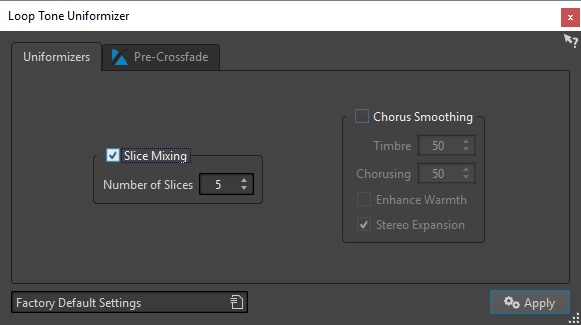
Esta pestaña permite especificar los métodos utilizados para uniformizar el sonido con el que desea crear un bucle.
- Mezcla de los segmentos
-
Corta el bucle en segmentos que luego se mezclarán para uniformizar el sonido.
Para realizar la mezcla de los segmentos, debe determinar el número de segmentos. Solo sabrá cuántos segmentos necesitará tras hacer varias pruebas, aunque, en general, cuantos más segmentos tenga, más natural será el sonido. Sin embargo, el programa impone una restricción en el número de segmentos para que no haya ninguno con una duración inferior a 20 ms.
Por ejemplo, si especifica ocho segmentos, el bucle queda cortado en ocho secciones de igual duración. A continuación, estas secciones se solapan y mezclan como un solo sonido que se repite ocho veces. Este nuevo fragmento de audio sustituye todo el audio de dentro del bucle para que no se cancelen armónicos ni se produzcan desplazamientos de fase.
- Mezcla de los segmentos: Número de segmentos
-
A más segmentos, más cambiará el sonido.
- Suavizado de coro
-
Este procesador utiliza un método llamado «Phase Vocoding» para filtrar los armónicos. Este método se recomienda para crear bucles de sonidos de conjuntos o de coros, y puede cambiar drásticamente el timbre.
- Suavizado de coro: Timbre acústico
-
Controla el grado de uniformización de las características timbrales de la muestra. Cuanto mayor es el valor, más pronunciado resulta el efecto.
- Suavizado de coro: Coro
-
Determina la profundidad del efecto de coro.
- Suavizado de coro: Aumentar calidez
-
Crea un efecto que suena cálido y suave.
- Suavizado de coro: Expansión estéreo
-
Incrementa la amplitud de la muestra en la imagen de sonido estéreo.
Pestaña Pre-fundido cruzado
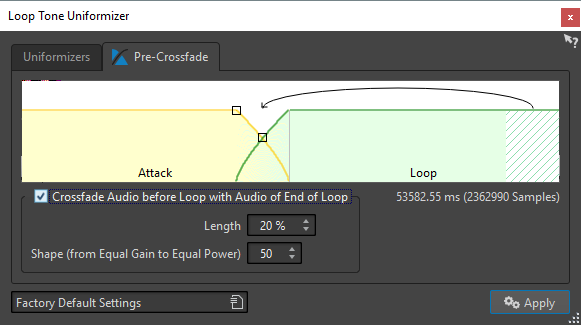
Esta pestaña le permite realizar un fundido cruzado del final del bucle con el inicio de la sección recién procesada, para que la transición a la sección bucleada quede mejor integrada durante la reproducción. Use los puntos de arrastre de la envolvente o los deslizadores para ajustar el fundido cruzado.
Necesita utilizar esta función porque el Uniformizador de tono de bucle cambia el timbre solo de dentro del bucle. En otras palabras, la transición hacia el bucle no presenta la suavidad esperada a menos que se aplique un fundido cruzado.
- Fundir cruzado antes del bucle con el audio de después del bucle
-
Activa el fundido cruzado, que se aplica al hacer clic en Aplicar.
- Duración
-
Determina la duración del fundido cruzado. En general, es deseable que el postfundido cruzado sea lo más breve posible, con un resultado aceptable.
-
Un fundido cruzado largo genera un bucle suave. Sin embargo, se procesa una parte mayor de la forma de onda, lo cual modifica su carácter.
-
Un fundido cruzado más breve afecta menos al sonido, pero el bucle no es tan suave.
-
- Forma (desde igual ganancia a equipotencial)
-
Determina la forma del fundido cruzado. Use valores bajos para sonidos simples y valores altos para sonidos complejos.